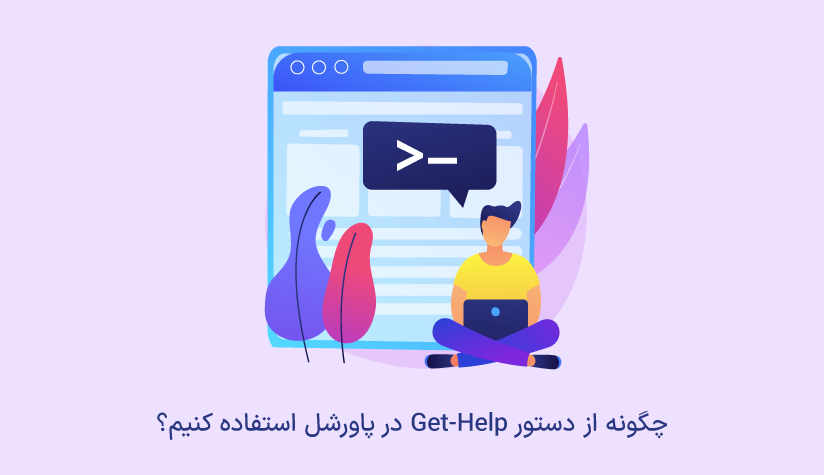1402/11/24
1402/11/24 آموزش باز کردن پورت در فایروال ویندوز سرور
فایروال ها نگهبان سیستم و شبکه شما هستند. همانطور که نگهبان ها از ورود و خروج غیرمجاز، جلوگیری می کنند، فایروال ها هم دقیقا همینطور هستند و از ترافیک های غیرمجاز شبکه جلوگیری می کنند. گاهی نگهبان ها، ممکن است فرد جدیدی که قرار است وارد شود را غیرمجاز شناسایی کند و به او اجازه ورود ندهد، اما زمانی که شما اجازه دهید، این فرد مجوز ورود را دریافت خواهد کرد. در فایروال هم می توانید به برخی از ورودی هایی که فایروال آن را غیرمجاز شناسایی می کند، اجازه ورود دهید. این مجوز دادن به فایروال به کمک باز کردن پورت معین (یا همان درگاه) ممکن است.
از آنجایی که فایروال ها به بسیاری از ورودی ها اجازه دسترسی نمی دهند، به همین دلیل در صورتی که شما بخواهید به یک ترافیک اجازه ورود بدهید، باید پورت مورد نظرتان را باز کنید. در این صورت ترافیکی که می خواهید، توسط فایروال اجازه ورود خواهد گرفت.
اگر شما هم خرید سرور مجازی ویندوز را از سایت ما انجام داده اید و اکنون می خواهید به برخی از ترافیک ها اجازه دسترسی دهید، باید این مقاله را مطالعه کنید تا هم با مفهوم پورت آشنا شوید و هم نحوه باز کردن پورت را در فایروال ویندوز سرور یاد بگیرید.
پورت یا درگاه چیست؟
هر موقعی که دستگاه شما به یک دستگاه دیگر در شبکه که می تواند شبکه اینترنت باشد، متصل می شود، یک ارتباط ایجاد می شود که یک پورت که شماره مشخصی هم دارد، برای این ارتباط اختصاص میابد و باز می شود. با این کار به دستگاه گیرنده اطلاع رسانی می شود که چگونه باید ترافیکی که به این موضوع مربوط است را مدیریت کند و از کدام پورت بهره بگیرد.
داستان پورت، تقریبا مشابه با داستان ip است؛ همانطور که هر دستگاه زمان اتصال به اینترنت یک ip اختصاصی دارد، در پورت هم هر ارتباط دارای یک شماره اختصاصی است. ip تعیین می کند که کدام دستگاه باید ترافیک شبکه را دریافت کند و پورت هم تعیین می کند که این ترافیک دریافت شده باید در اختیار کدام اپلیکیشن قرار بگیرد.
فایروال ویندوز تمامی درخواست ها و ترافیک هایی که ناخواسته هستند و از سمت اینترنت یا شبکه می رسند را مسدود می کند. اما این حالت را در وضعیتی تصور کنید که شما یک سرور بازی را راه اندازی کرده باشید. احتمال دارد شما به بازکردن یک پورت نیاز داشته باشید تا موفق شوید که دسترسی بدهید ترافیک مرتبط به این سرور از فایروال شما عبور کند.
چگونه پورت را در فایروال ویندوز باز کنیم؟
1. منوی استارت را بزنید و در بخش جستجو، عبارت Firewall را تایپ کنید.
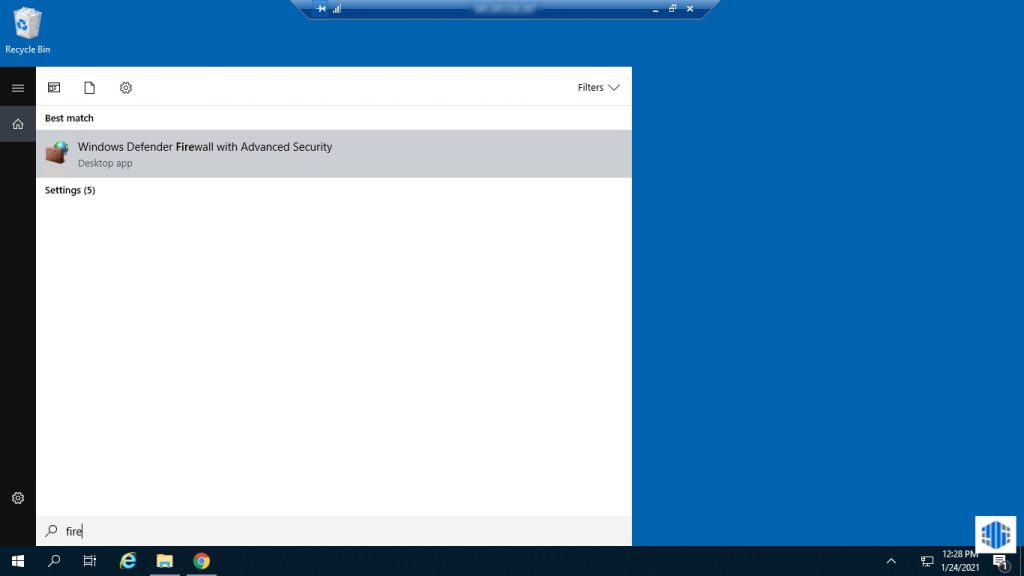
2. در صفحه باز شده روی گزینه Windows Defender Firewall with Advanced Security کلیک کنید تا پنجره Advanced Setting فایروال برایتان باز شود. از قسمت Inbound Rules در سمت راست صفحه روی New Rule کلیک کنید.
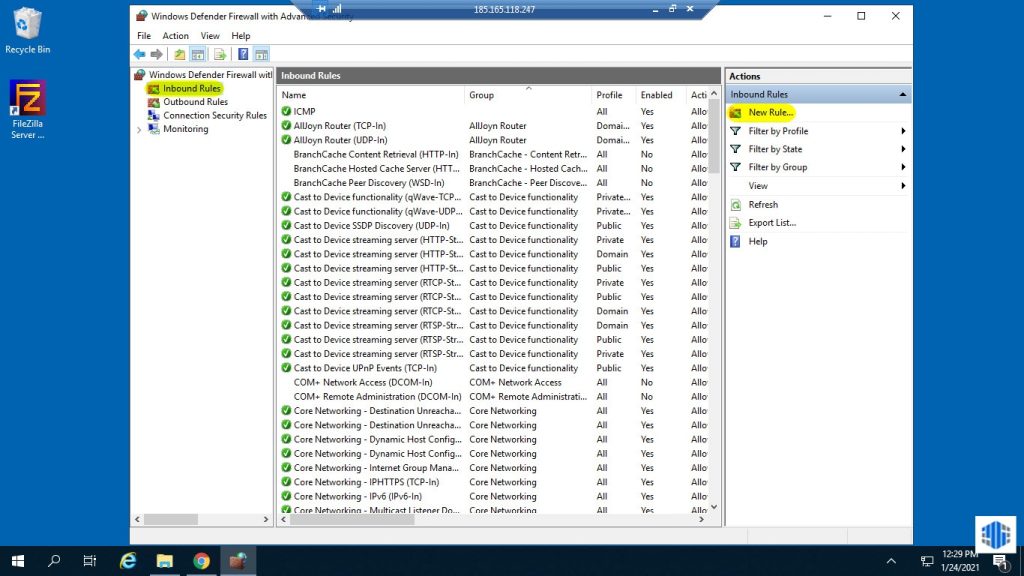
3. در بخش Rule Type گزینه پورت (Port) را انتخاب کنید و پس از آن روی Next کلیک کنید.
4. بر اساس نیازی که دارید، پورت را به صورت UDP یا TCP انتخاب کنید. از بخش Specific Local Ports پورت هایی که مدنظرمان است را می نویسیم. این نکته را در نظر داشته باشید که پورت ها با علامت ; از هم جدا می شوند.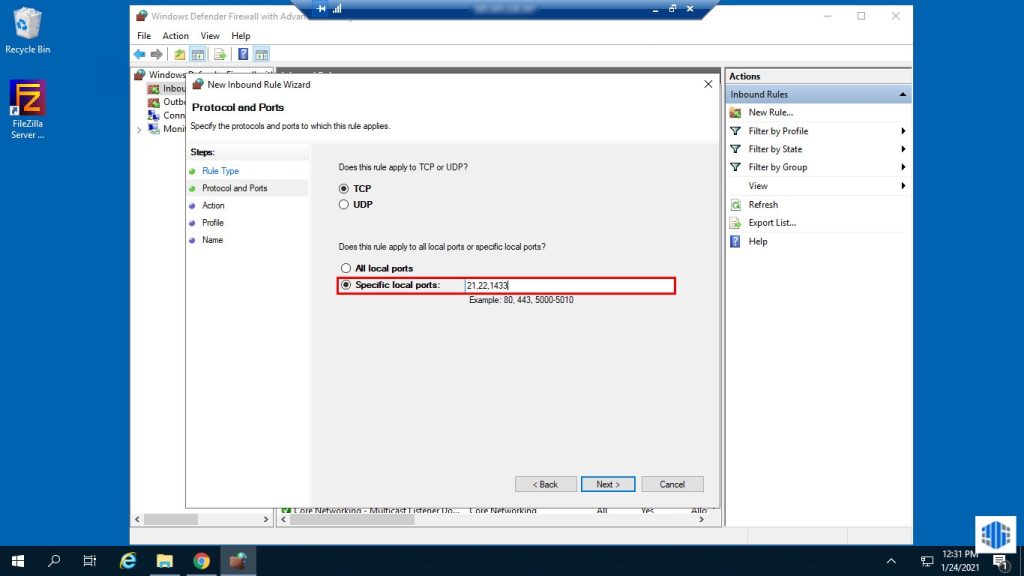
5. در این قسمت باید گزینه Allow the Connection را انتخاب کنید و پس از آن روی گزینه Next کلیک کنید.
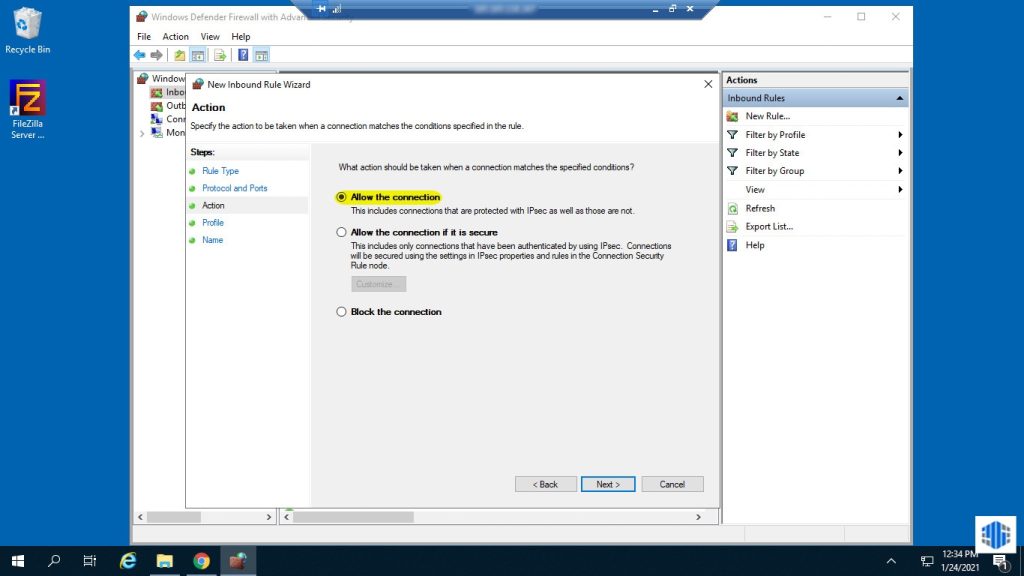
6. در صورتی که سروری که شما استفاده می کنید، DC است یا شبکه ای که از آن استفاده می کنید، Public یا Private است، آن را انتخاب کنید. تمامی موارد باید به صورت پیش فرض، در وضعیت انتخاب باشند.

7. در این قسمت یک اسم برای Rule انتخاب کنید و پس از آن هم روی Finish کلیک کنید.
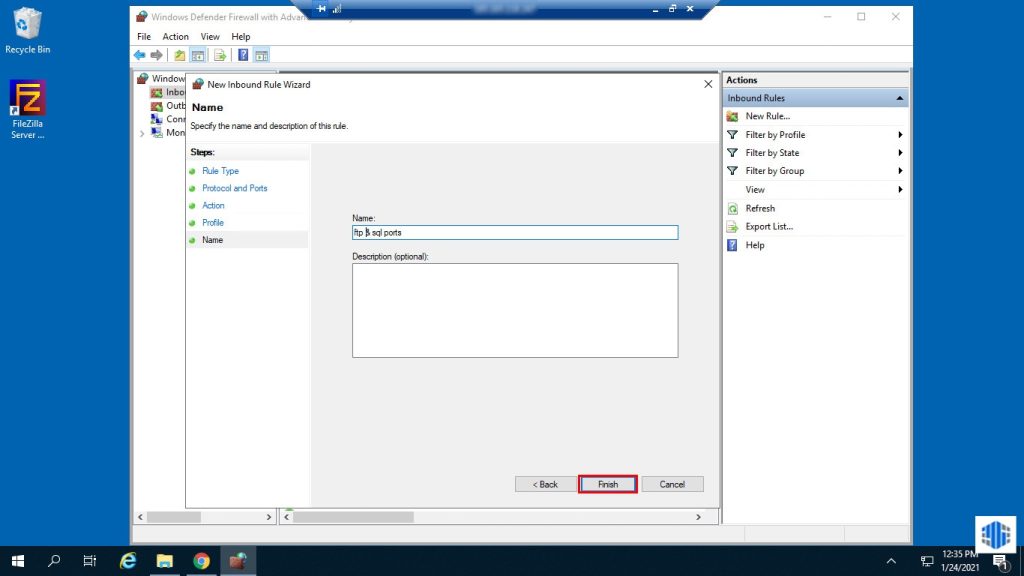
8. همانطور که در عکس هم می توانید مشاهده کنید، Rule مورد نظر ما ایجاد شده است.
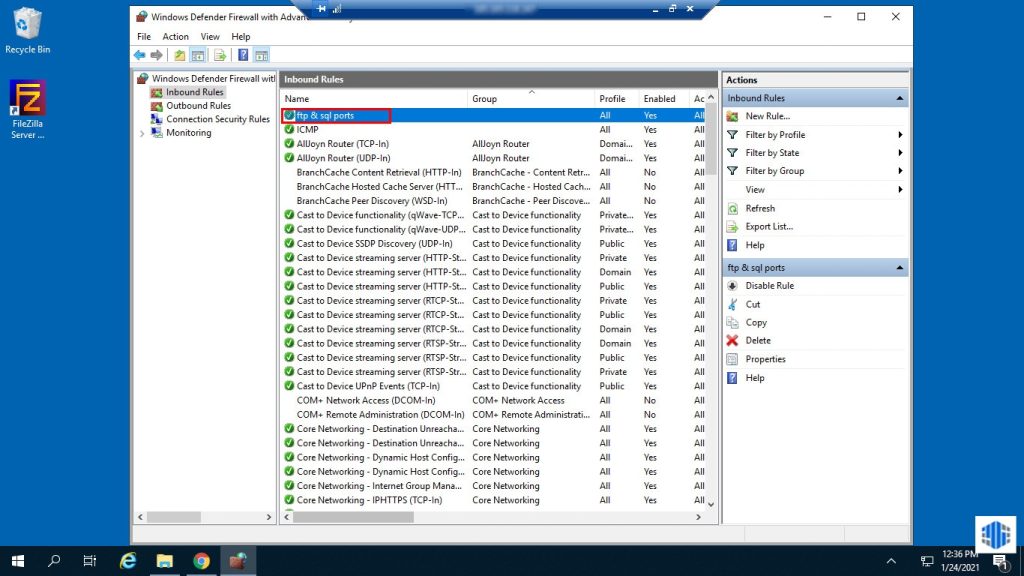
تمامی مراحل بازکردن پورت را در فایروال ویندوز را سپری کردیم.
9. برای آن که بتوانید یک Rule را ویرایش کنید، نیاز است که روی آن راست کلیک کنید و گزینه Properties را انتخاب کنید. شما می توانید از طریق سربرگ protocoles and ports اصلاحات خودتان را انجام دهید.
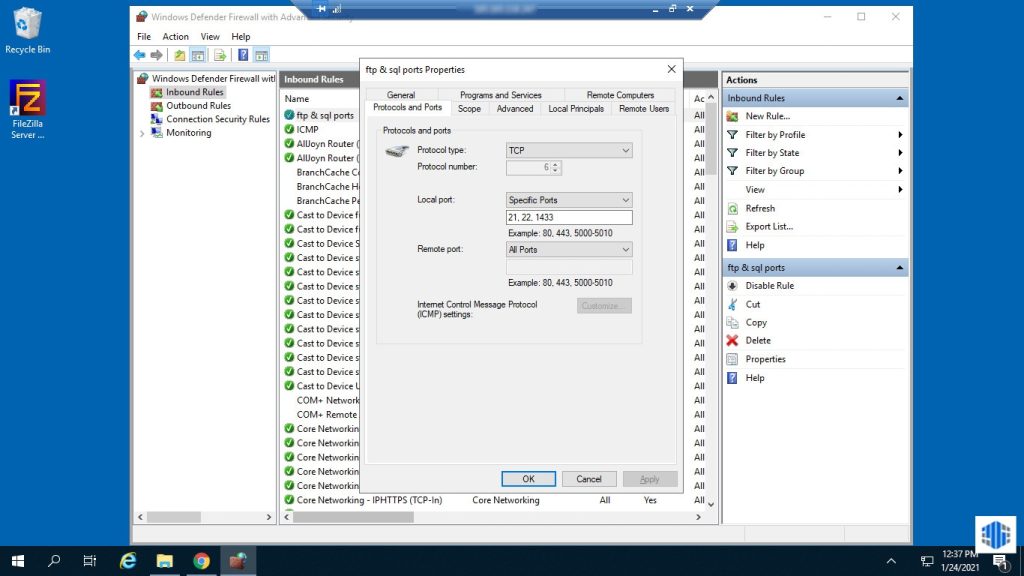
سخن آخر
آموزش بازکردن پورت در فایروال ویندوز سرور به پایان رسید و شما می توانید به راحتی پورتی که می خواهید را باز کنید و به ترافیک هایی که میخواهید، اجازه دسترسی بدهید.
در صورتی که سوالی در این زمینه دارید، می توانید با ما در قسمت نظرات مطرح کنید تا در سریع ترین زمان پاسخ دهیم.
سوالات متداول:
چرا فایروال به برخی از ترافیک ها اجازه دسترسی نمی دهد؟
از آن جایی که نقش فایروال حفظ امنیت است، به همین دلیل درست مانند یک نگهبان، به بسیاری از ترافیک ها اجازه ورود و دسترسی نمی دهد.